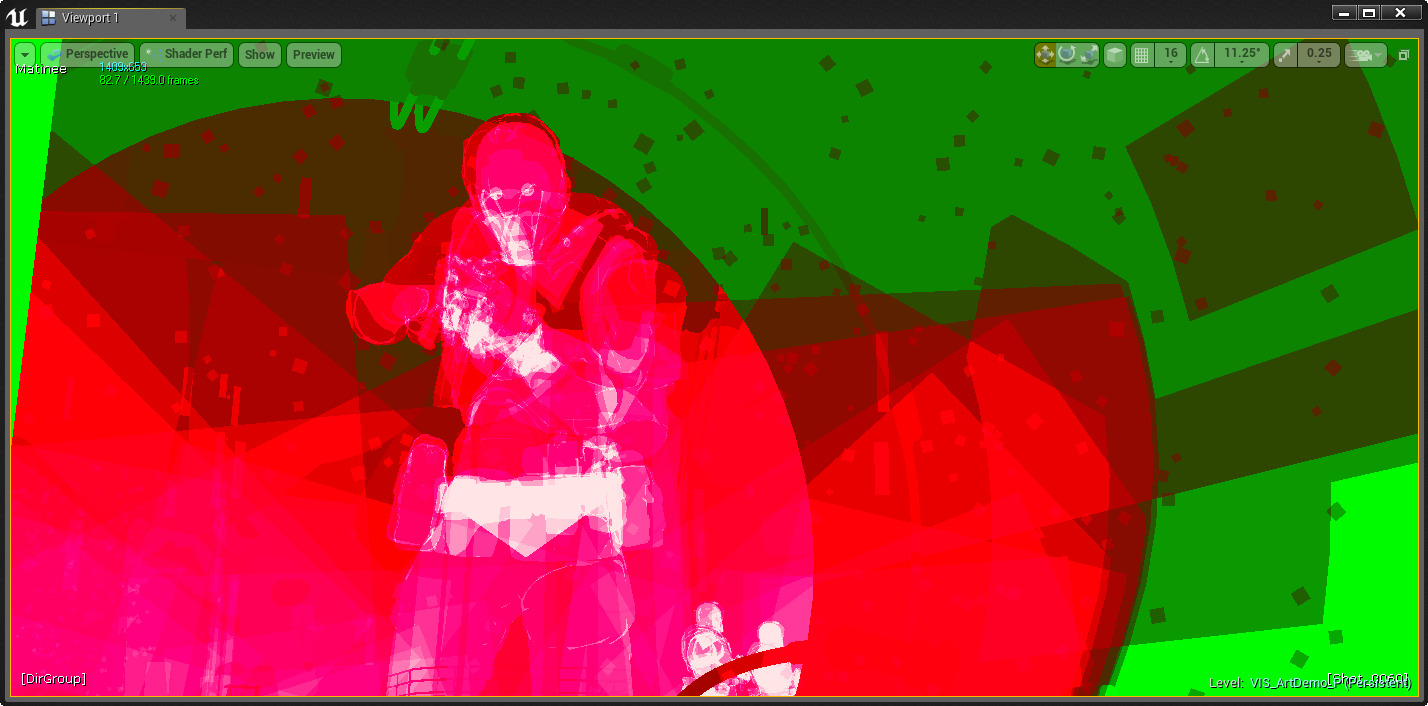Materialempfehlungen in Unreal
Die von Ihnen verwendeten Materialien können sich direkt darauf auswirken, wie gut Ihre Projekte in Unreal Engine ausgeführt werden. Diese Seite dient als Schnellstart für die grundlegenden Einstellungen, die Sie verwenden sollten, um die beste Leistung ihrer Mixed Reality-Anwendungen zu erzielen.
Verwenden von CustomizedUVs
Wenn Sie UV-Kacheln für Ihr Material bereitstellen müssen, verwenden Sie CustomizedUVs, anstatt das UV des Texturknotens direkt zu ändern. Mit CustomizedUVs können Sie UVs in den Vertex-Shadern und nicht im Pixel-Shader bearbeiten.
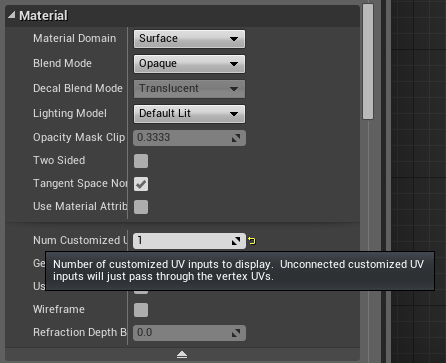
Wesentliche Details finden Sie in der Unreal Engine-Dokumentation und in den folgenden Screenshots beispiele für bewährte Methoden:
 Empfohlene Materialeinrichtung
Empfohlene Materialeinrichtung
 Nicht empfohlene Materialeinrichtung
Nicht empfohlene Materialeinrichtung
Ändern des Füllmodus
Es wird empfohlen, den Blend-Modus auf undurchsichtig festzulegen, es sei denn, es gibt einen starken Grund, etwas anderes zu tun. Maskierte und durchsichtige Materialien sind langsam. Weitere Informationen zu Materialien finden Sie in der Unreal Engine-Dokumentation.
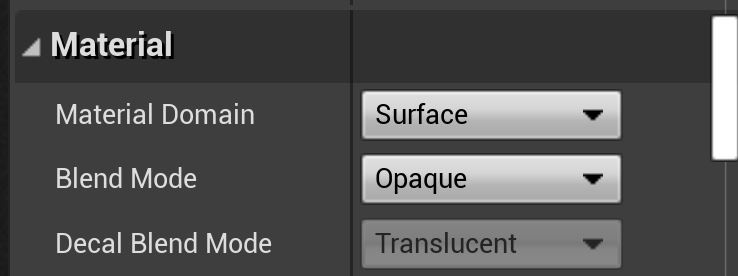
Aktualisieren der Beleuchtung für Mobilgeräte
Die volle Genauigkeit sollte deaktiviert sein. Die Lightmap-Beleuchtung kann durch Drehen der richtungsgerichteten Informationen nach unten geschaltet werden. Wenn diese Option deaktiviert ist, ist die Beleuchtung von Lightmaps flach, aber günstiger.
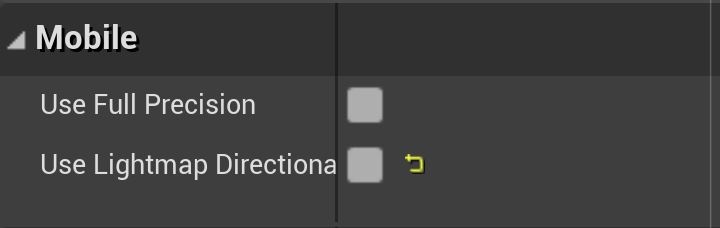
Anpassen der Vorwärtsschattierung
Diese Optionen verbessern die Visuelle Genauigkeit auf Kosten der Leistung. Sie sollten deaktiviert werden, um eine maximale Leistung zu erzielen.
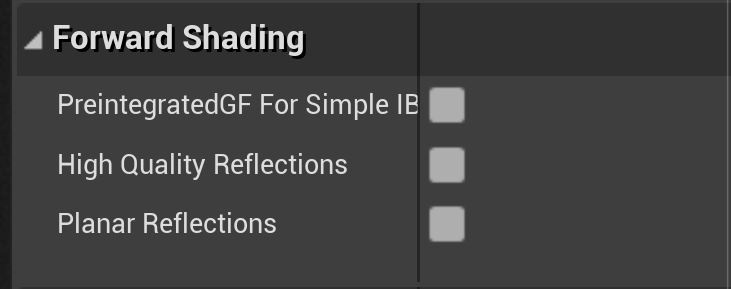
Festlegen der Materialtransluzenz
Gibt an, dass das durchscheinende Material nicht von Blüte oder DOF beeinflusst werden soll. Da beide Effekte in MR selten sind, sollte diese Einstellung standardmäßig aktiviert sein.

Optionale Einstellungen
Die folgenden Einstellungen können die Leistung verbessern, beachten Sie jedoch, dass sie bestimmte Features deaktivieren. Verwenden Sie diese Einstellungen nur, wenn Sie sicher sind, dass Sie die betreffenden Features nicht benötigen.

Wenn Ihr Material keine Reflektionen oder Glanz erfordert, kann das Festlegen dieser Option zu einer enormen Leistungssteigerung führen. Bei internen Tests ist es so schnell wie "unbeleuchtet", während Lichtinformationen bereitgestellt werden.
Bewährte Methoden
Die folgenden Einstellungen sind nicht so sehr wie bewährte Methoden im Zusammenhang mit Materialien.
Verwenden Sie beim Erstellen von Parametern nach Möglichkeit lieber "Statische Parameter". Statische Switches können verwendet werden, um einen gesamten Branch eines Materials ohne Laufzeitkosten zu entfernen. Instanzen können unterschiedliche Werte aufweisen, sodass ein Shader mit Vorlagen ohne Leistungsverlust eingerichtet werden kann. Der Nachteil ist, dass mehrere Permutationen erstellt werden, die eine Neukompilierung des Shaders verursachen. Versuchen Sie, die Anzahl der statischen Parameter im Material und die Anzahl der Permutationen dieser statischen Parameter, die verwendet werden, zu minimieren. Weitere Informationen zum Rendern von Materialparametern finden Sie in der Unreal Engine-Dokumentation.
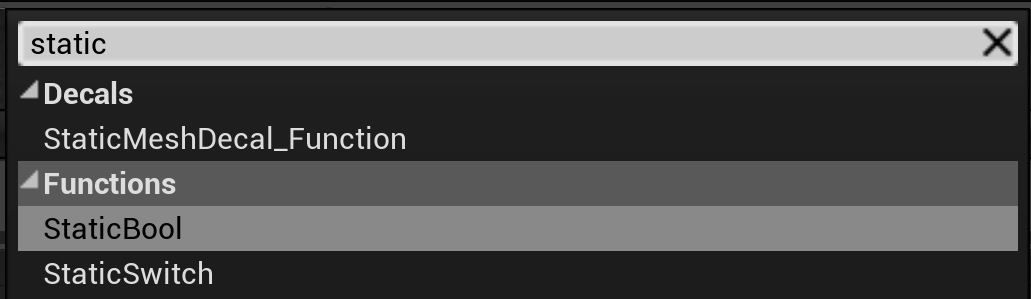
Beim Erstellen von Materialinstanzen sollte material instance constant gegenüber Material Instance Dynamic bevorzugt werden. Materialinstanzkonstante ist ein instanziertes Material, das nur einmal vor der Laufzeit berechnet wird.
Das Über den Inhaltsbrowser erstellte Material instance (Rechtsklick auf > Materialinstanz erstellen) ist eine Materialinstanzkonstante. Die dynamische Materialinstanz wird über Code erstellt. Weitere Informationen zu Materialinstanzen finden Sie in der Unreal Engine-Dokumentation.
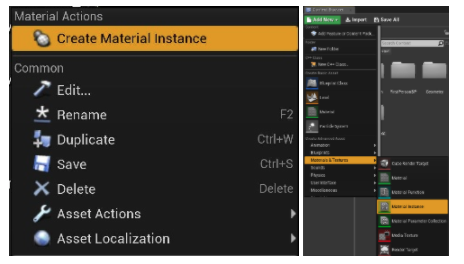
Behalten Sie die Komplexität Ihrer Materialien/Shader im Auge. Sie können die Kosten Für Ihr Material auf verschiedenen Plattformen anzeigen, indem Sie auf das Symbol Plattformstatistiken klicken. Weitere Informationen zu Materialien finden Sie auch in der Unreal Engine-Dokumentation.
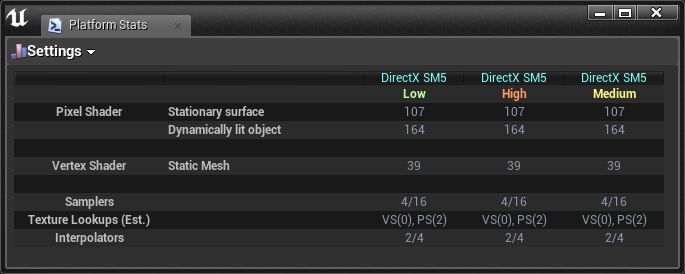
Sie können sich über den Shaderkomplexitätsansichtsmodus schnell einen Überblick über die relative Komplexität Ihres Shaders verschaffen.
- Tastenkombination "Ansichtsmodus": ALT + 8
- Konsolenbefehl: viewmode shadercomplexity